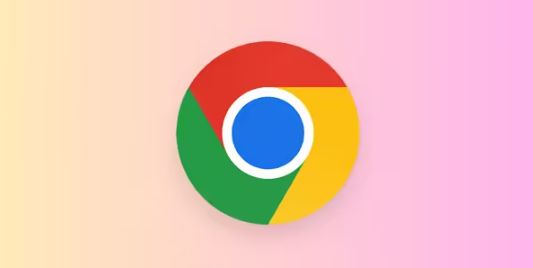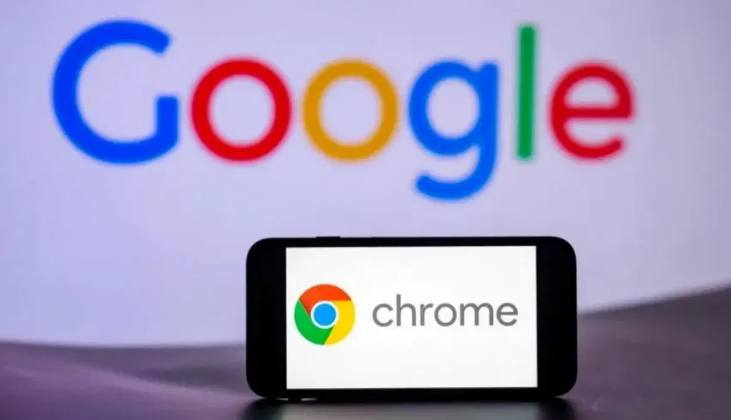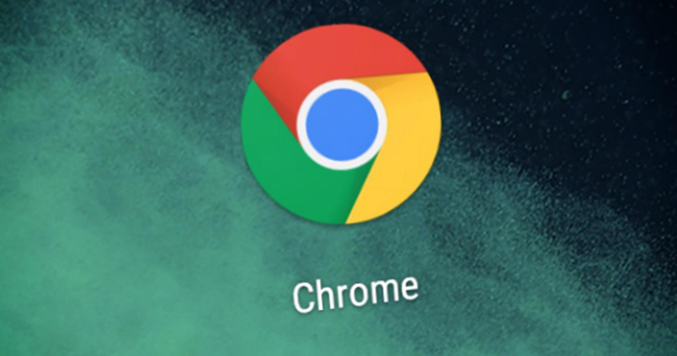教程详情

打开Chrome浏览器设置界面。点击浏览器右上角三个垂直排列的点状图标,在下拉菜单中选择“设置”。进入设置页面后找到左侧栏的“自动填充”选项并点击进入。这里集中管理着所有与表单相关的自动补全数据。
清除旧有的自动填充记录。在“自动填充”页面顶部点击“清除浏览数据”,勾选弹出窗口中的“自动填充的表单数据”复选框。确认选择后点击右下角的“清除数据”按钮,这将删除之前保存的错误或过时的表单条目。操作完成后重启浏览器使更改生效。
手动编辑特定表单条目。返回“自动填充”区域的“地址和更多”板块,浏览已保存的各项记录。发现需要修正的内容时,点击对应条目右侧的三个竖点图标,选择“编辑”进行逐项修改。例如更新过期的联系方式或修正错误的配送地址细节。
调整网站的本地存储权限。对于特定站点始终弹出错误提示的情况,可尝试限制其缓存能力。访问目标网页后点击锁形图标查看站点设置,取消勾选“允许站点保存和使用本地存储空间”。此操作会阻止该域名继续写入新的缓存文件。
禁用冲突的扩展程序。某些第三方插件可能干扰正常的自动补全机制。进入扩展管理页面暂时关闭近期新增的工具类插件,然后测试表单填充是否恢复正常。若确定是某款扩展引起问题,可选择永久移除或保留备用方案替换。
重置整个用户配置文件。当常规方法无效时,关闭浏览器后通过快捷方式添加参数`--user-data-dir=新路径`启动全新剖面。在新环境中重新登录账户并配置基础设置,原有配置中的损坏缓存不会影响这个独立环境。
导入导出备份配置文件。定期将重要的自动填充数据导出为JSON格式文件保存。遇到系统升级导致数据丢失时,可通过导入功能快速恢复之前的设置状态,避免重复录入工作。
通过上述步骤逐步操作,用户能够系统性地解决Chrome浏览器自动填写表单信息不正确的问题。所有方法均基于官方技术支持文档推荐的实践方式,结合社区验证过的成熟方案,无需第三方破解工具即可完成完整配置流程。